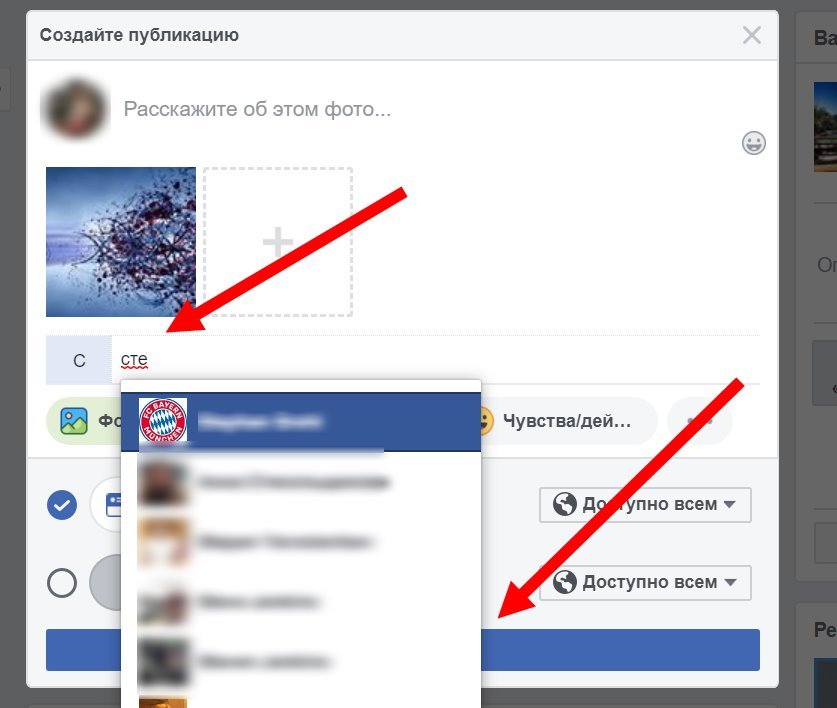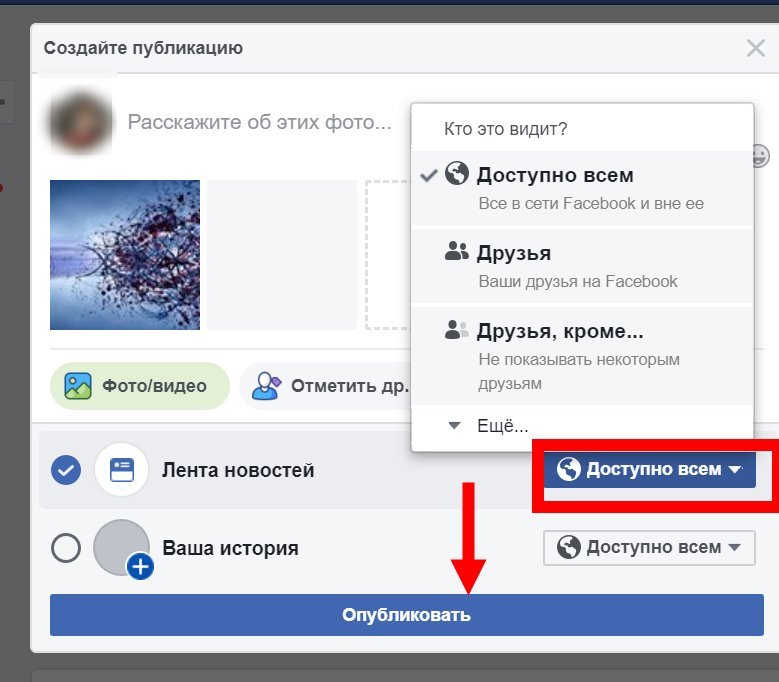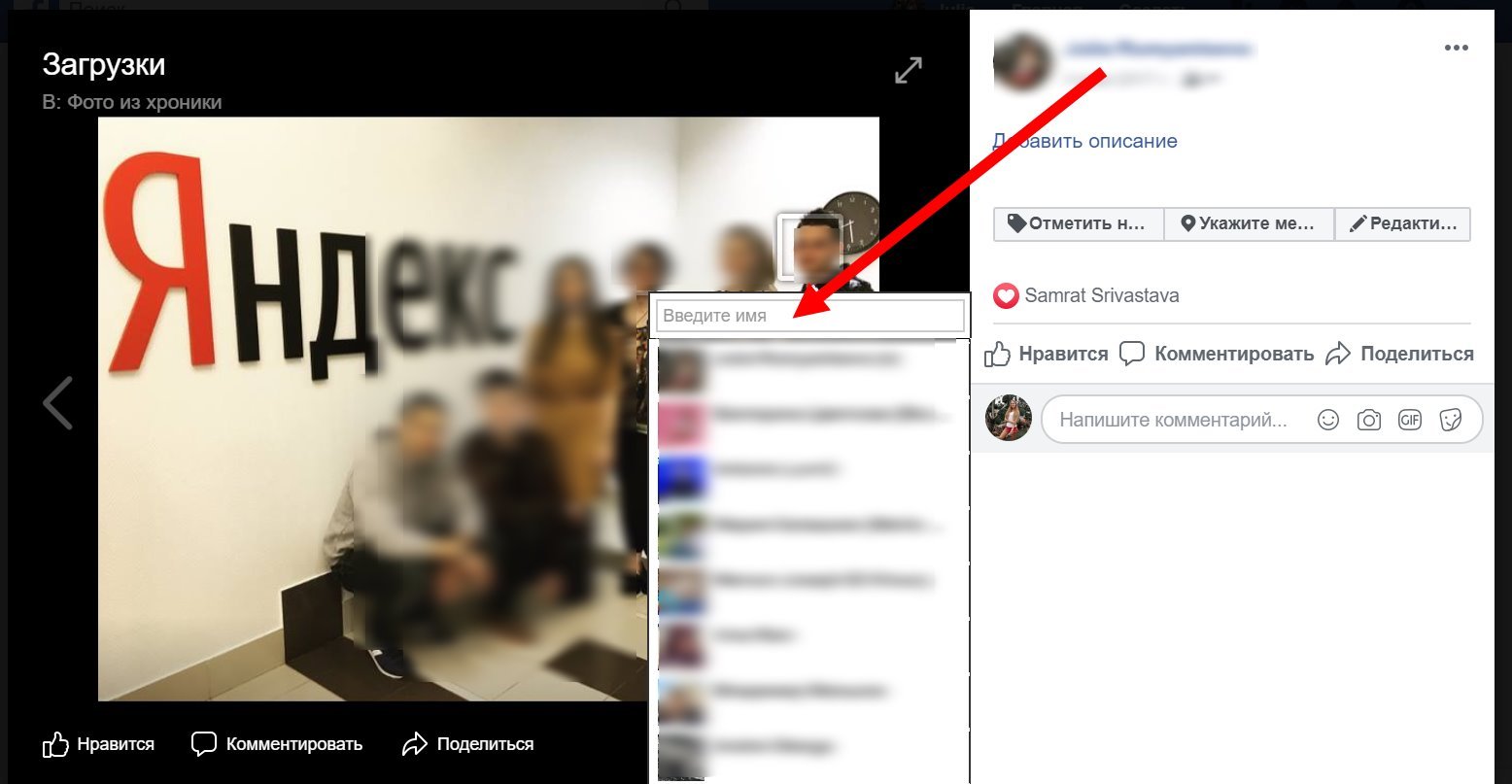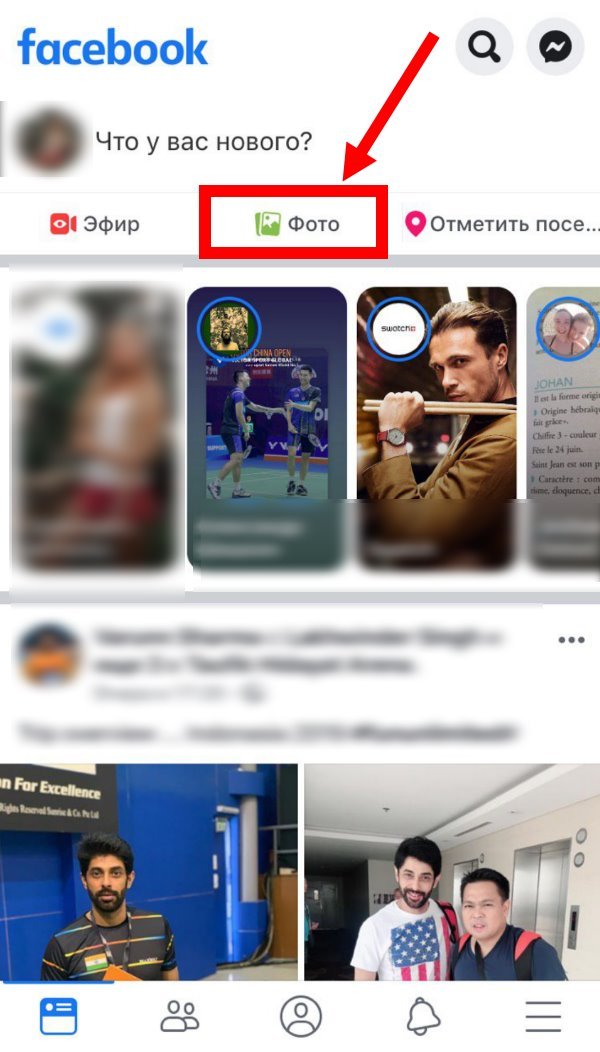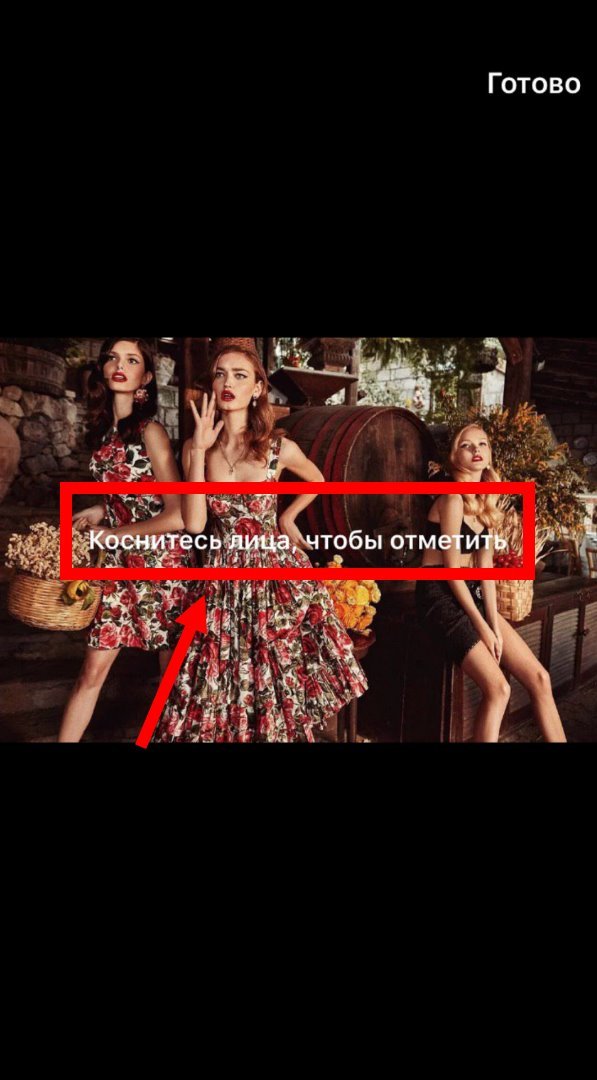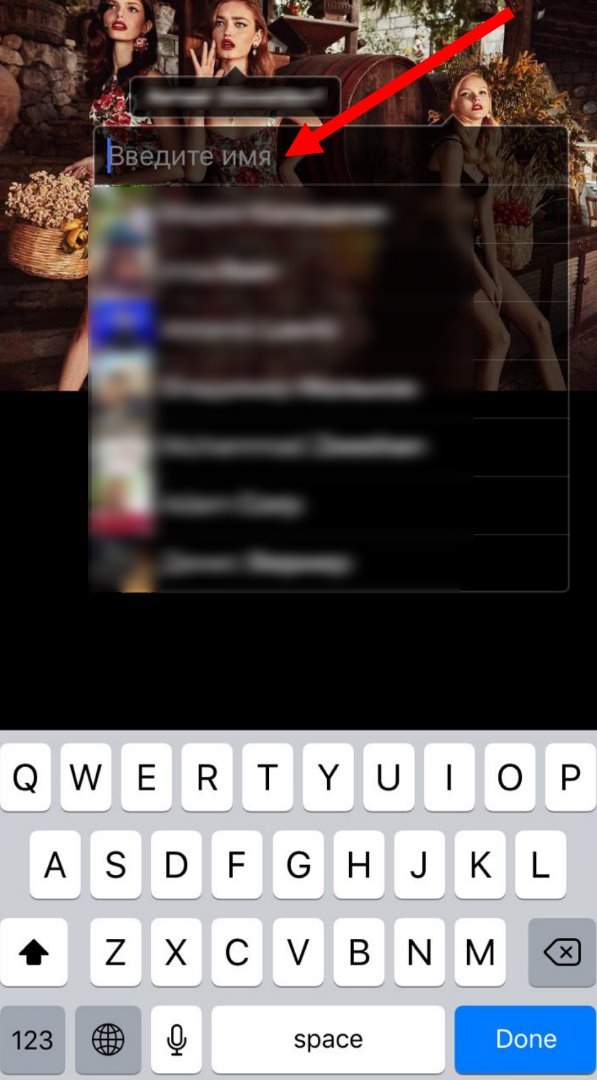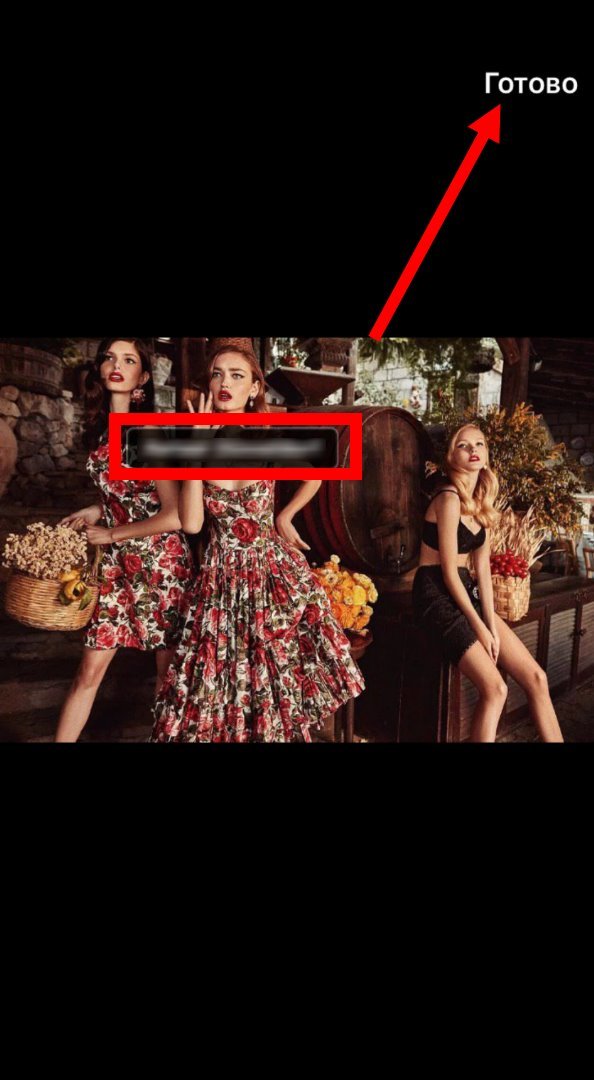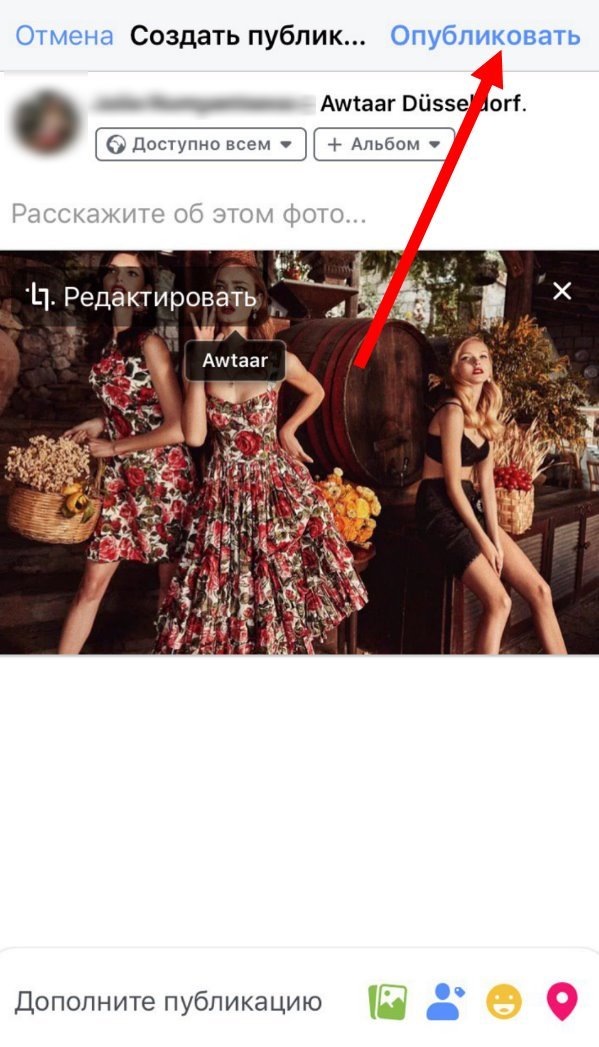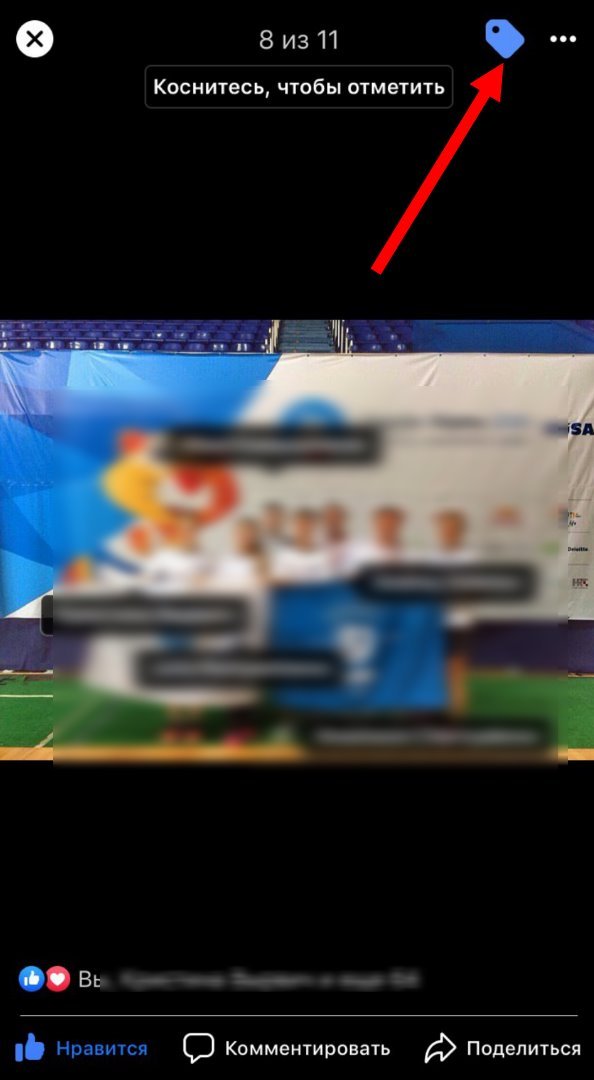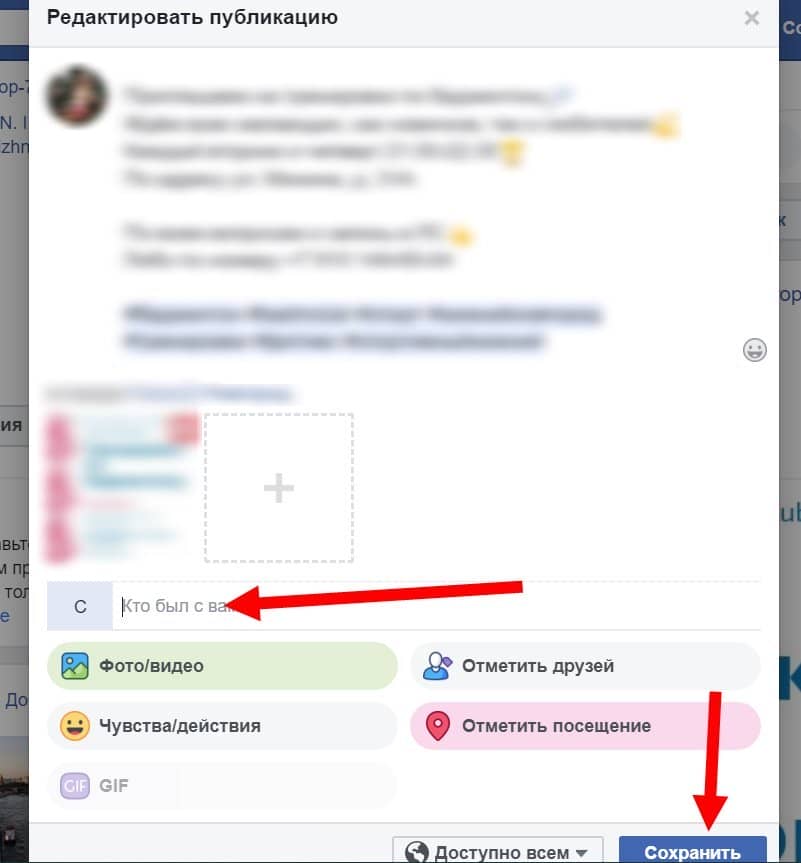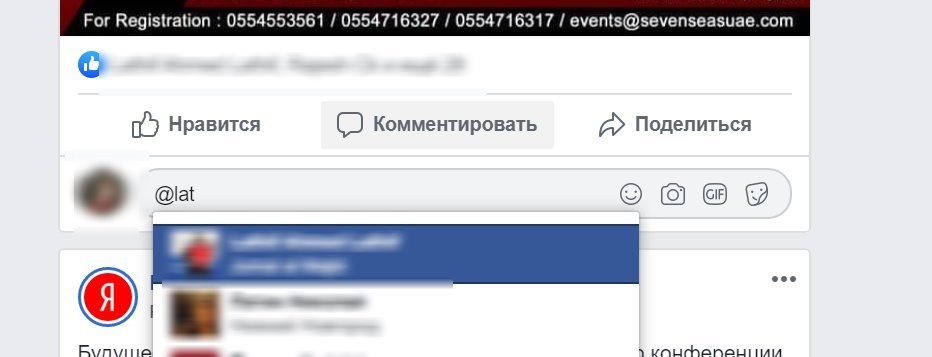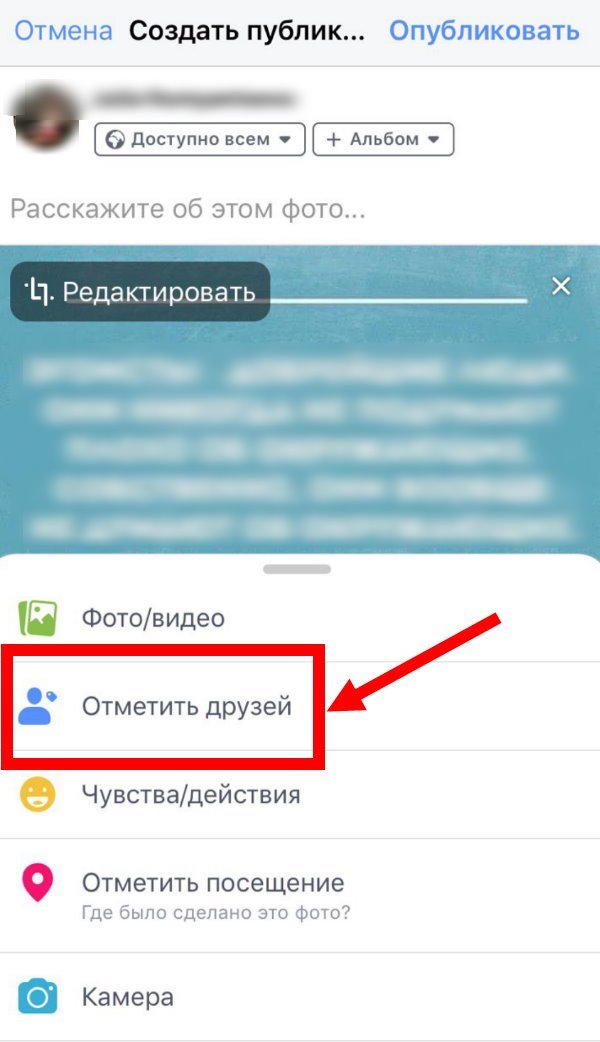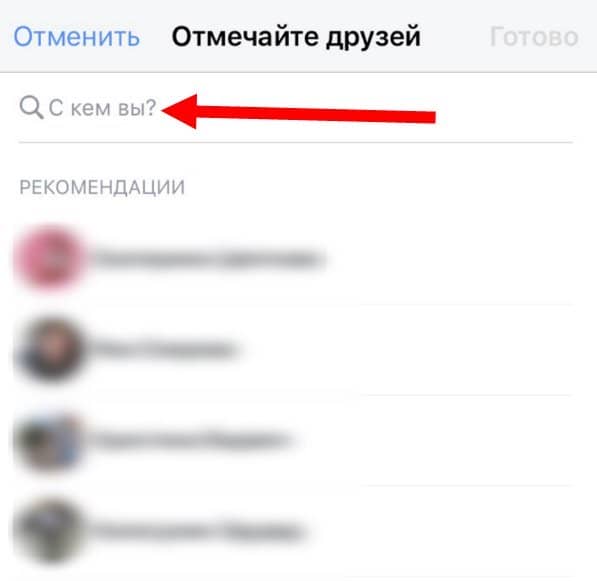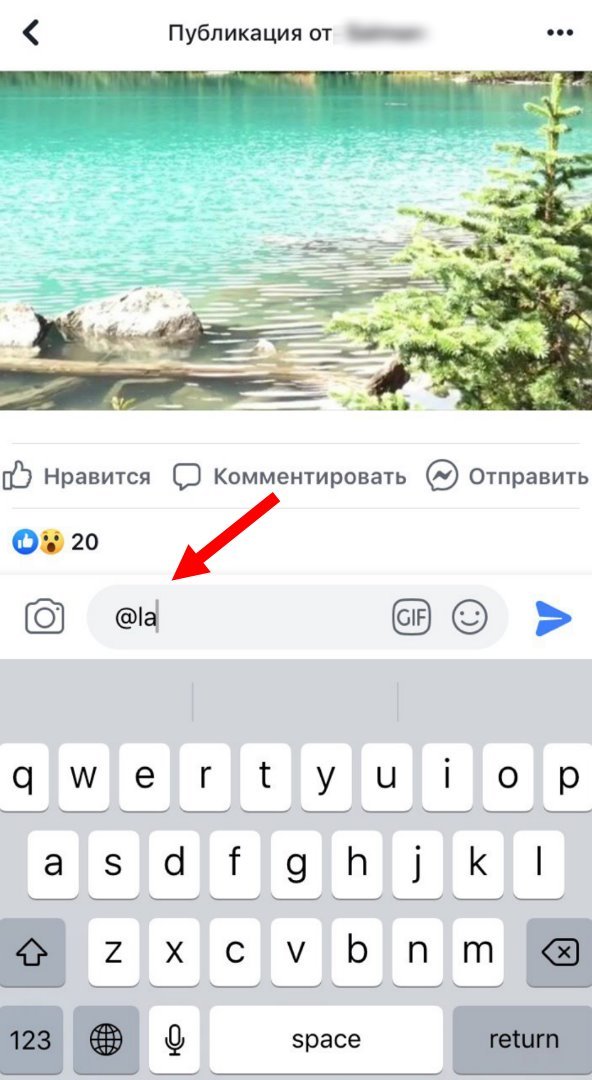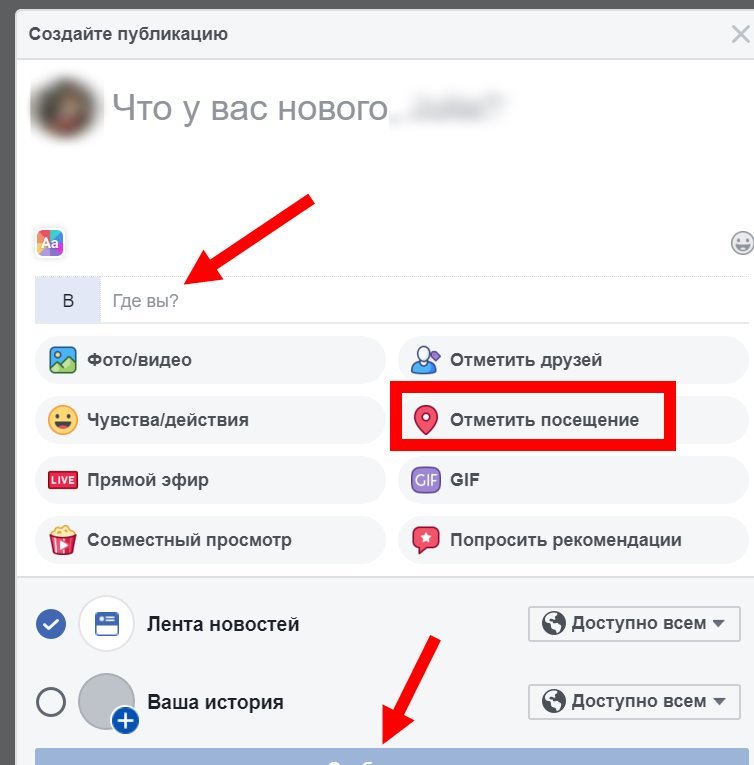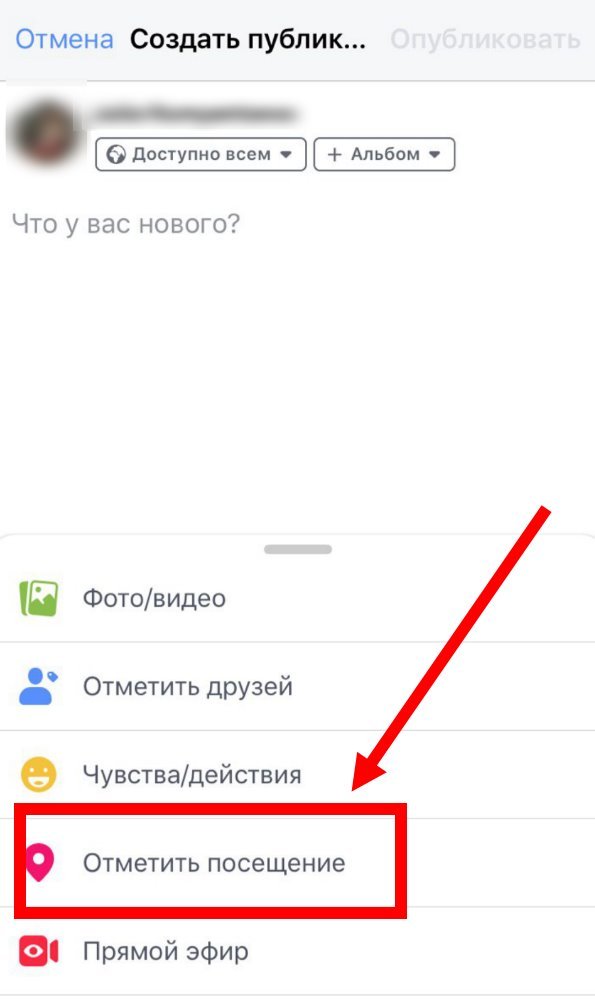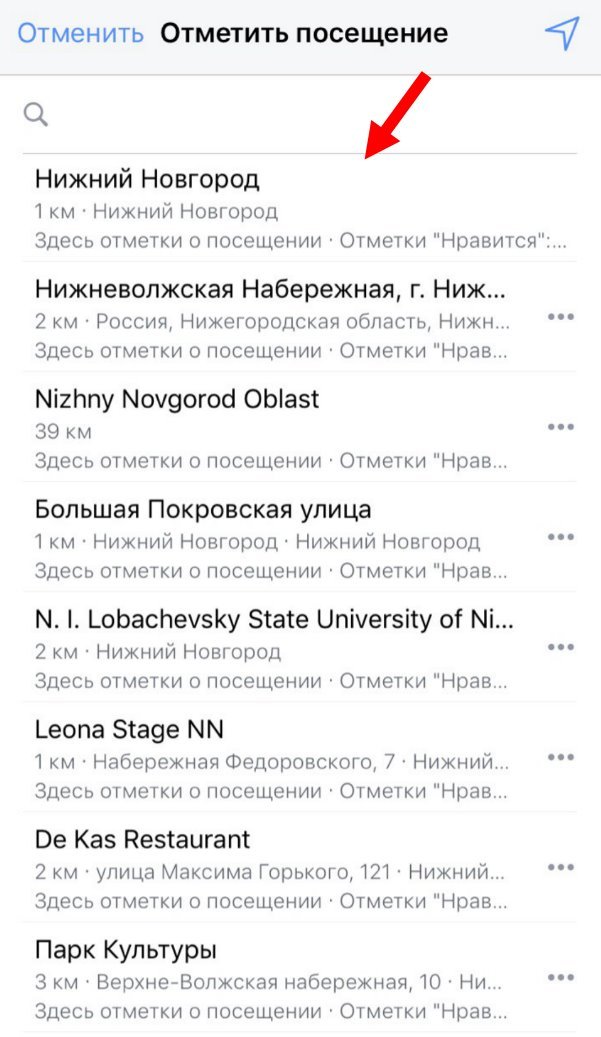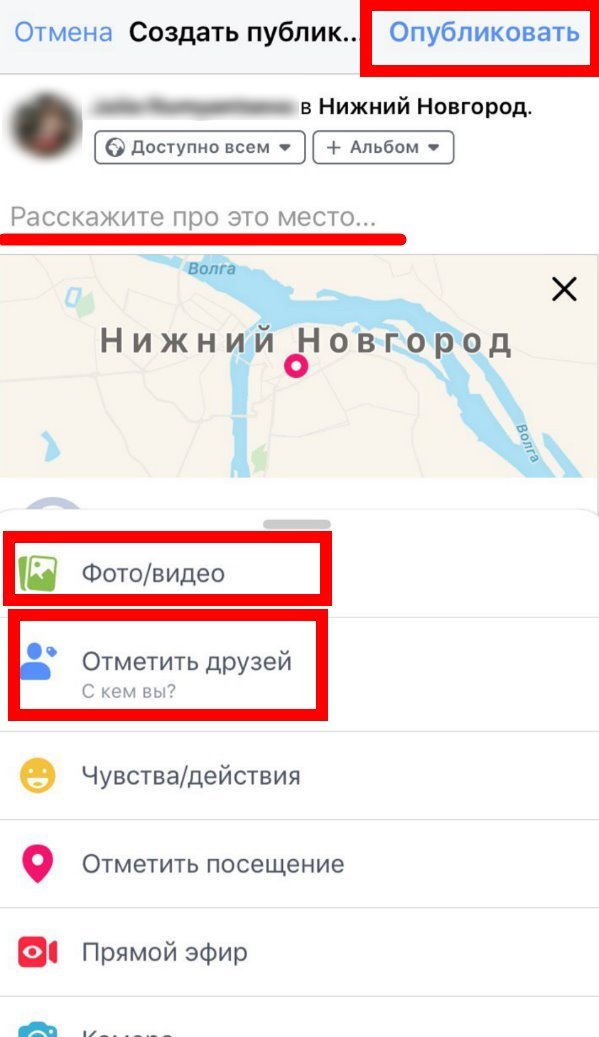Користувачі соціальної мережі часто запитують — як відзначити в Фейсбук людини, подорож, захід, проданий товар і т. д. Нижче наведемо коротку інструкцію, що дозволяє швидко вирішити поставлене завдання на комп’ютері або телефоні.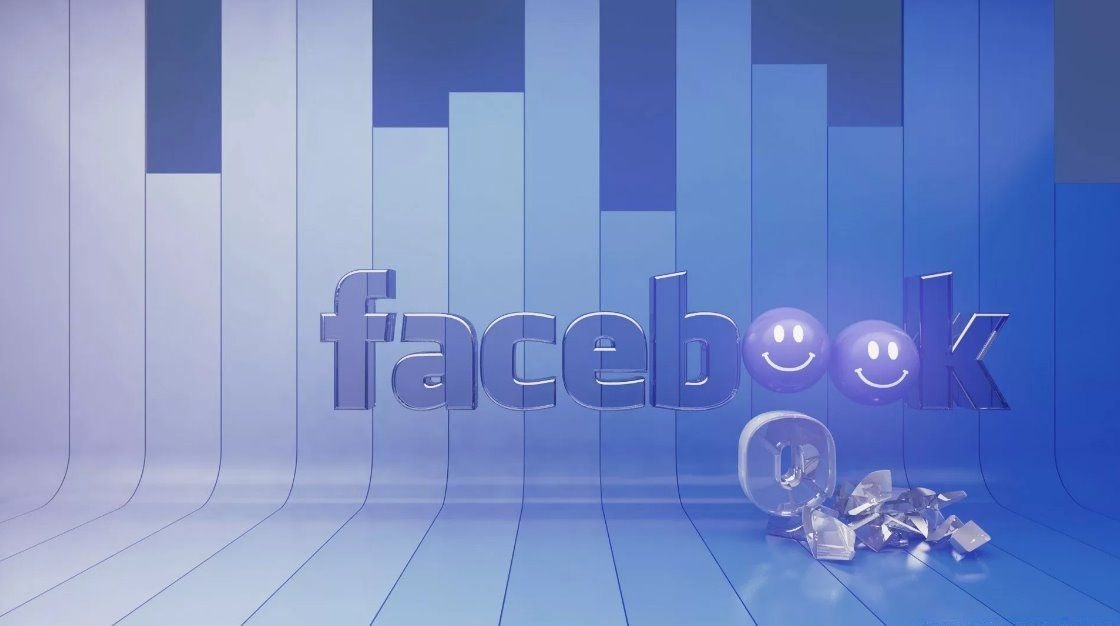
Як відзначити людину на фото?
Соціальна мережа Фейсбук дозволяє виділити людину на фотографії, яка додається, або на фото інших користувачів. Останнє можливо, якщо опція дозволена в налаштуваннях приватності. Алгоритм дій відрізняється для ПК і смартфона.
На ПК
Щоб відзначити людину на фотографії до публікації в Фейсбук, увійдіть на сторінку під своїми даними. Після цього зробіть наступні кроки:
- перейдіть в новинну стрічку або хроніку тисніть Фото/Відео;

- виберіть фотографію, яку плануєте додати;
- наведіть курсор на фотографію і тисніть значок з людиною праворуч внизу;
- виберіть користувача і почніть вводити ім’я;
- виберіть ПІБ або назва сторінки, яку потрібно виділити в Фейсбук після появи на екрані;
- збережіть інформацію;

- виберіть аудиторію, яка може бачити зміни, і тисніть Поділитися.

Якщо публікація в Фейсбук вже розміщена, для відмітки людини на фото зробіть такі кроки:
- виберіть фотографію, яку потрібно внести зміну;
- наведіть курсор на користувача і тисніть Відзначити на фото (в нижній частині);
- натисніть на зображення людини і почніть набирати ім’я;
- виберіть потрібного користувача або сторінку, яку потрібно виділити в Фейсбук;
- натисніть кнопку зафіксувати мітки.

При виконанні цієї роботи врахуйте наступні правила:
- Фейсбук дозволяє додати до 50 користувачів або сторінок.
- Після позначки кого-небудь на фотокартці зазначений людина зможе коментувати або робити позначки Подобається на фотографії.
- Для появи мітки може знадобитися згода людини, який перебуває на фото (якщо воно належить іншому користувачу) з урахуванням налаштувань конфіденційності.
- Якщо людина заборонив вносити зміни в фотографії, відзначити користувача не вийде.
На телефоні
Тепер розглянемо, як відзначити людини в Фейсбук на фото у публікації або в альбомі, якщо під рукою лише мобільний телефон. Якщо фото ще не розміщено, алгоритм дій такий:
- увійдіть на сторінку Фейсбук під особистими даними;
- у новинній стрічці торкніться Фото;

- виберіть фотографію та натисніть Готово;
- натисніть на значок камери праворуч вгорі, щоб зробити фотографію, а потім натисніть Далі;
- перейдіть в розділ Редагувати зліва вгорі, а після тисніть на символ людини у верхній частині;
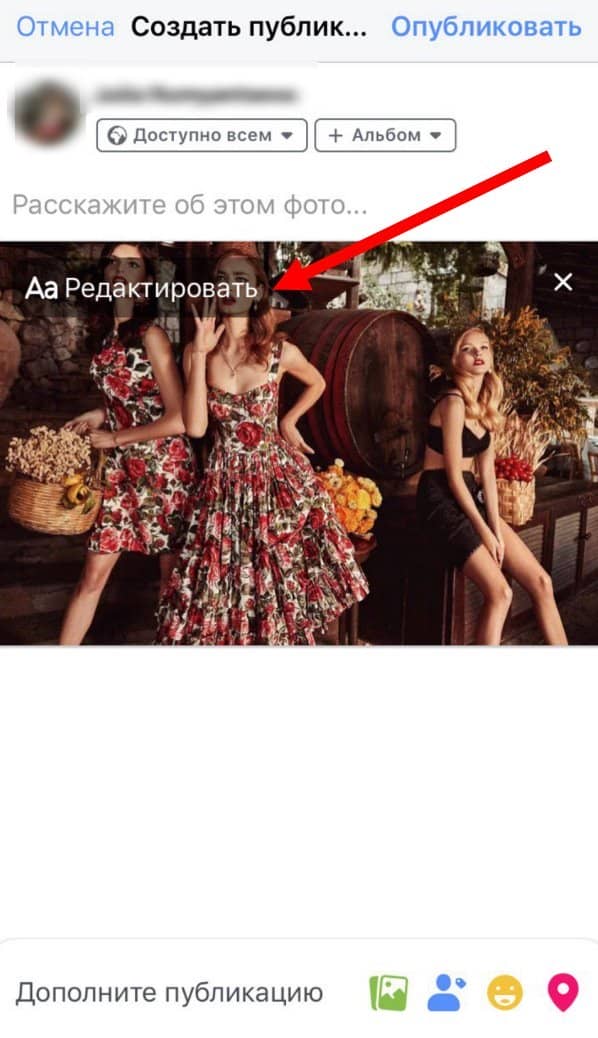

- доторкніться до обличчя користувача, якого плануєте виділити;

- набирайте ім’я в полі і доторкніться до об’єкту, коли з’явиться фото профілю;

- натисніть Готово, а після цього Далі й Опублікувати.


- натисніть Готово, а після цього Далі й Опублікувати.
Якщо інформація вже розміщена в Фейсбук, зробіть такі кроки:
- перейдіть до зображення і натискайте спеціальний значок праворуч вгорі;
- доторкніться до лиця на фотографії;
- наберіть його ім’я в полі, що з’явиться, і доторкніться до фото профілю цієї людини (як тільки воно з’явилося);
- натисніть Готово.

Зазначених дій достатньо, щоб виділити людину в Фейсбук на розміщеному або вже доданому фото.
Як відзначити користувача публікації
Наступне питання, який розглянемо докладніше — як у ФБ зазначити людини в тексті. Алгоритм може відрізнятися з урахуванням використовуваного пристрою, а поставленого завдання.
На ПК
Якщо мета — позначити об’єкт в публікації, увійдіть на поле у верхній частині (стрічка новин, хроніка), щоб створити публікацію в Фейсбук. Далі зробіть такі кроки:
- натисніть на посилання Відзначити друзів;
- тисніть З ким ви? У полі центральній частині діалогового вікна;
- почніть вводити ім’я людини;
- виберіть потрібний об’єкт, коли він з’явиться у переліку;
- пишіть коментар і натисніть Опублікувати. При цьому людина отримає повідомлення, що його відзначили в публікації.

Щоб виділити людину по імені, увійдіть в профіль Фейсбук. Далі зробіть наступне:
- зробіть публікацію або напишіть коментар;
- почніть вводити ім’я користувача, в будь-якому місці публікації/коментарю;
- дочекайтеся, поки Фейсбук підбере потрібні варіанти;
- перед зазначенням імені можна ввести символ @, що дасть інформацію Facebook про ваш намір виділити яку-небудь особистість в коментарі або публікації;
- тисніть на потрібну людину після його появи на дисплеї;
- клікніть Опублікувати праворуч внизу, щоб публікація/коментар додалися.

Суб’єкт, якого ви зазначили, отримає про це інформацію.
На телефоні
Не менший інтерес представляє питання, як відзначити людини в Фейсбуці, якщо під рукою лише мобільний телефон.
Щоб відзначити користувача в публікації, увійдіть в профіль. Далі зробіть такі кроки:
- клікніть на відповідні поле вгорі (новини, хроніка) для створення публікації;
- тисніть Відзначити людей (голубий силует знизу дисплея) або клікніть Доповніть публікацію;

- тисніть З ким ви вгорі або виберіть людини в рекомендаціях нижче;

- почніть вводити ім’я (можна додати декількох осіб);
- тисніть Готове праворуч угорі, коли додасте усіх осіб;
- натисніть Далі, пишіть коментар, а далі Опублікувати праворуч угорі.
Публікація в Фейсбук зазначається в хроніці, а інші користувачі отримують повідомлення про позначці.
Якщо потрібно зазначити людини по імені, зробіть такі кроки:
- зробіть публікацію або оформіть коментар;
- почніть вводити ім’я в будь-якому місці поста;
- напишіть символ @, щоб система зрозуміла намір додати користувача;
- натисніть на ім’я потрібного суб’єкта (як тільки воно з’явиться на дисплеї);
- тисніть на кнопку Опублікувати праворуч угорі.

Інформація публікується, а користувач отримує підтвердження, що його відзначили в пості або коментарі.
Як відзначити відвідування місця і додати розташування до публікацію
Багато користувачів не знають, як на Фейсбук відзначити подорож на карті, щоб дати інформацію користувачам про своє місцезнаходження. Для цього можна використовувати комп’ютер або телефон, але алгоритм дій буде відрізнятися.
На комп’ютері
Якщо під рукою тільки ПК, виділити місце відвідування або додати своє становище в публікацію можна за кілька кроків. Зробіть наступне:
- Прокрутіть сторінку початок новинної стрічки або профілю.
- Тисніть Про що ви думаєте?
- Клікніть Відзначити відвідування.
- Перейдіть по посиланню Де ви? виберіть точку з переліку або відшукайте необхідне місце. На цьому етапі можна вибрати й інші варіанти — відзначити друзів, додати фотографію або емоцію, вибрати аудиторію і т. д.
- Натисніть Опублікувати.

Якщо публікація, де вас відзначили, доступна всім членам Фейсбук без обмежень, користувачі, які керують Сторінкою місця, бачать інформацію. Якщо при публікації визначена інша аудиторія (крім варіанту Доступно всім), менеджери не побачать інформацію.
На телефоні
Люди часто цікавляться, як відзначити моя подорож (геолокацію), якщо під рукою немає комп’ютера, а тільки телефон. В такому випадку алгоритм такий:
- увійдіть на сторінку Фейсбук, якщо це ще не зроблено;
- зайдіть на стрічку новин і перейдіть за посиланням Що у вас нового?
- тисніть Відзначити відвідування;

- клікніть Пошук місць і знайдіть точку поблизу, а після виберіть місце в переліку;

- знайдіть або виберіть друзів, а після тисніть Опублікувати.

Після позначки відвідування можна додати:
- фотографію або відео;
- почуття і дія;
- одного;
- вибрати аудиторію і т. д.
Якщо необхідно додати статус у Фейсбук, доторкніться до фразі Що у вас нового?
Як відзначити відкритий захід у якості місця розташування на публікації або на фото?
Бувають ситуації, коли потрібно зазначити місце зустрічі або захід у Фейсбук. Розглянемо, як це зробити на ПК і смартфон.
На комп’ютері
Якщо під рукою тільки ПК, відзначити захід у Фейсбук можна шляхом входу в профіль і переходу у новинну стрічку. Далі зробіть наступне:
- торкніться трьох точок під написом Про що ви думаєте;
- тисніть Відзначити захід;
- введіть назву події;
- натисніть Опублікувати.
Якщо ви додали фотографію в Фейсбук, але не відзначили захід у вигляді розташування, цю роботу можна виконати потім. Достатньо буде відкрити фотокартку, натиснути Додати розташування і вказати захід.
Коли потрібно дати інформацію про відкрите події і вказати розташування (по відношенню до цілого альбому), зробіть наступне:
- увійдіть в альбом;
- тисніть Редагувати;
- вкажіть назву заходу в полі Де це знято?
Як варіант, можна додати подію в якості свого становища.
На телефоні
Щоб виділити відкритий захід у Фейсбук і вказати місце розташування на фото, зробіть такі кроки:
- тисніть Про що ви думаєте?
- клікніть Відзначити захід;
- вкажіть назву та тисніть поділитися.
Відкритий захід можна додати в якості місця розташування до або вже після початку події. При цьому люди зможуть коментувати інформацію.
Як відзначити свій товар, що він проданий в групі Фейсбук?
Власники бізнес сторінок часто запитують, як відзначити товар після його продажу. Алгоритм дій тут індивідуальний для ПК і смартфона.
На комп’ютері
Якщо необхідно зробити позначку за фактом продажу товару в групі Фейсбук, увійдіть на сайт і перейдіть в розділ Групи. Далі зробіть такі кроки:
- знайдіть потрібну групу для купівлі-продажу;
- виберіть первинну публікацію;
- клікніть на три точки права вгорі;
- виберіть Товар проданий.
Для виставлення товару на продаж тисніть три точки і виберіть Товар в наявності.
На смартфоні
Якщо під рукою лише телефон, щоб позначити товар, увійдіть у Facebook під своїми даними, а далі зробіть наступне:
- Доторкніться до трьох горизонтальних смужок.
- Тисніть на Групи та виберіть.
- Знайдіть первісну публікацію.
- Клікніть на три точки з правої сторони і виберіть Товар проданий.
Для виставлення вироби на продаж знову виберіть, що товар в наявності.
Підсумки
Зазначена вище інформація спрощує життя користувачам Фейсбук і допомагає швидко зазначити захід, людини, подія або куплений товар в залежності від поставленої задачі.